简介
用来动态的监控Jmeter执行测试的过程,实时查看测试结果。
JMeter 监听器
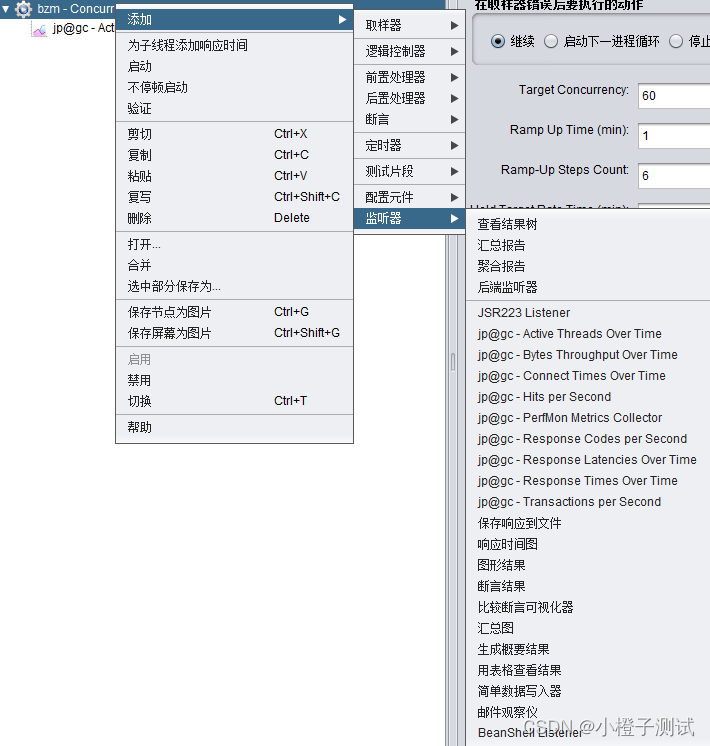
查看结果树
查看结果树,显示取样器请求和响应的细节以及请求结果,包括消息头,请求的数据,响应的数据,方便接口调试,问题定位。
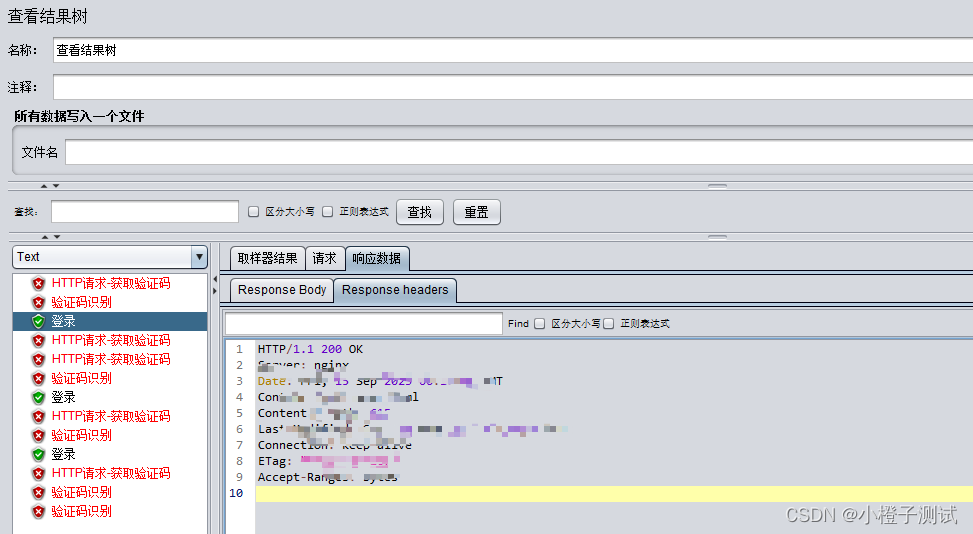
参数介绍
- 名称:控制器的描述性名称,显示在左边节点上,并用于命名事务
- 注释:控制器注释信息,非必填项
- 文件名:载入文件名
- Log/Display Only: 仅日志错误、Success ;勾选中显示对应的日志信息
- Configure:定义report中自己所关心的数据项。
- 取样器结果:
Thread Name: 线组名称
Sample Start: 启动开始时间
Load time: 加载时长
Latency: 等待时长
Size in bytes: 发送的数据总大小
Headers size in bytes: 发送头大小
Body size in bytes: 发送数据的其余部分大小
Sample Count: 发送统计
Error Count: 错误统计
Response code: 返回码
Response message: 返回消息
Response headers:返回头信息 - 请求
数据获取方式、路径、地址等以及传递的参数、cookie - 响应数据
响应加载的页面html
作用
(1)查看请求结果,请求成功的测试通常为绿色;红色则代表失败。
注:在没有对请求断言的情况下,显示绿色并不一定是成功,只代表响应码是200或300系列,显示红色说明响应码是400或500系列。所以要想确定请求返回的是正确的,必须要加上断言,只有断言成功才会显示绿色。
(2)查看对应Sampler的测试结果的请求、响应数据。
取样器结果:显示的是取样器相关参数(客户端参数与响应参数)
请求:发送请求的具体内容
聚合报告
聚合报告为测试中的每个取样器创建一行。对于每一个取样器,计算响应信息,并提供请求计数,最小,最大,平均,错误率,近似吞吐量(请求/秒)和千字节每秒的吞吐量。测试完成后,吞吐量就是整个测试期间的实际吞吐量。
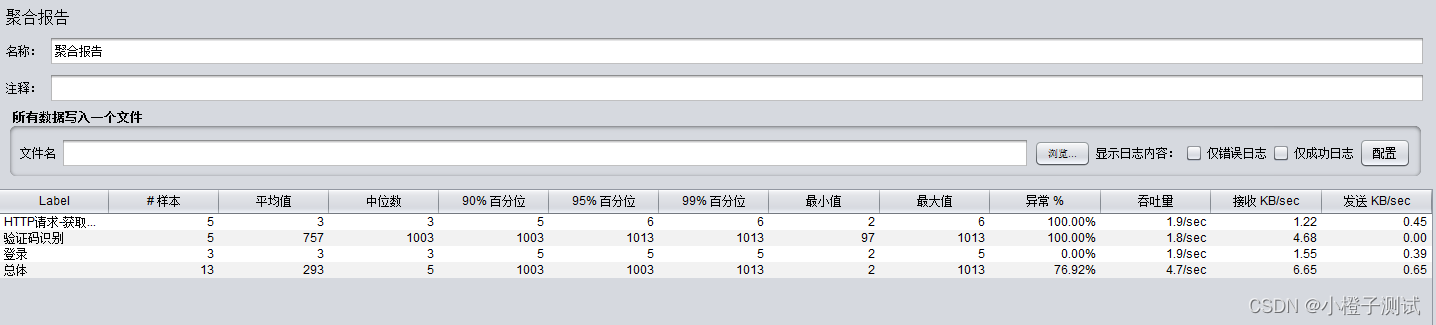
参数介绍
- Name:名称,可以随意设置,甚至为空;
- Comments:注释,可随意设置,可以为空;
- Label :每个 JMeter 的 element(例如 HTTP Request)都有一个 Name 属性,这里显示的就是 Name 属性的值
- #Samples :表示测试中一共发出了多少个请求,如果模拟10个用户,每个用户迭代10次,那么这里就显示对应的 HTTP Request的执行次数是100
- Average :平均响应时间——默认情况下是单个 Request 的平均响应时间,当使用了 Transaction Controller 时,也可以以Transaction 为单位显示平均响应时间
- Median :50%用户的响应时间
- 90%Line :90%用户的响应时间
- Min :最少响应时间
-Max :最大响应时间 - Error% :本次运行测试中出现错误的请求的数量/请求的总数
- Throughput :吞吐量,默认情况下表示每秒完成的请求数(Request per Second),当使用了 Transaction Controller 时,也可以表示类似 LoadRunner 的 Transaction per Second 数
- (接收/发送)KB/sec :每秒从服务器端接收到的数据量,相当于LoadRunner中的Throughput/Se
汇总报告
汇总报告,为测试中的每个不同命名的请求创建一个表行。这与聚合报告类似,只是它使用更少的内存。提供了最简要的测试结果信息,同时可以配置将相应的信息保存至指定的文件中(支持xml、csv格式的文件)。
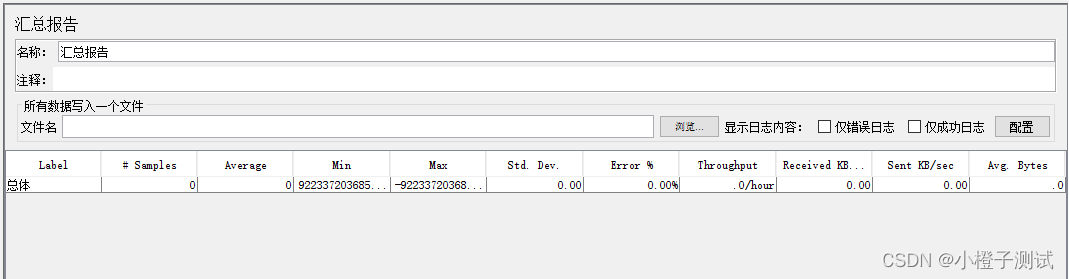
参数介绍
- Name:名称,可以随意设置,甚至为空;
- Comments:注释,可随意设置,可以为空;
- Label 取样器别名:如果勾选Include group name ,则会添加线程组的名称作为前缀
- #Samples :取样器运行次数
- Average :请求(事务)的平均响应时间
- Min : 请求的最小响应时间
- Max : 请求的最大响应时间
- Std. Dev :响应时间的标准方差
- Error % : 事务错误率
- Throughput :吞吐量 也就是TPS
- Received KB/sec :每秒收到的千字节
- Sent KB/sec : 每秒发送的千字节
- Avg. Bytes :响应平均流量